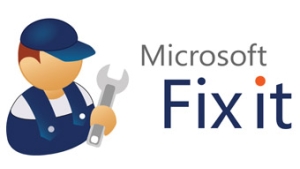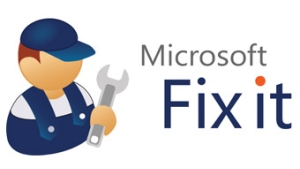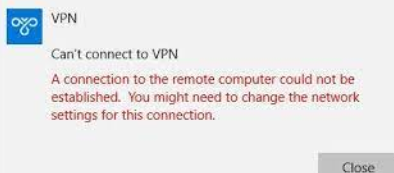Well, the topic is old, and the protocol is legacy, but someone should still use it as, even if it’s just for tshoot, well I had the same problem trying to connect a windows client to a pptp srv.
In this Microsoft community link, https://support.microsoft.com/pt-br/hel … e-a-dial-u In this Microsoft community link, it says that error 628 is that the port has been disconnected.
Well in some searches, I found it could be something about encryption, it was the one where I veiriquei in my SRV VPN in profiles in the protocols tab, the encryption option was not checked, and in the configuration properties of the ppp interface in the MS client was selected, the option if you do not have encryption disconnect.
in this case to test I enabled the encryption and works perfectly, but has options where you can choose to keep connected if it has or not encryption.
This error occurred in Win 7, already in Win 10, I did not have this problem.
При использовании Mikrotik за NAT (в частности за всякими USB GSM модемами) в режиме клиента L2TP/IPSec, у некоторых операторов в определенных режимах, получал проблему с ошибкой ipsec,error failed to pre-process ph2 packet.
Но с появлением RoS 6.38 появилась возможность справиться с ошибкой.
Итак, ошибка появляется в обычной конфигурации клиента L2TP как на картинке:
Основная проблема в том, что политика IPSec, применяемая в такой настройке, прибита гвозьдями и использует ike1. Ike1 в свою очередь, в реализации RoS, имеет проблему при прохождении NAT без проброса портов и как отягчающие обстоятельство: множественные туннели с l2tp тоже не проходят из-а одного NAT (а количество клиентов на модеме огромное).
Решить проблему можно при использование IKE2 (а для кучи клиентов за одним NAT нужно отказаться от авторизации PSK в пользу RSA Signature), который невозможно настроить из меню выше, но можно сделать трюк: заходим в меню IP -> IPSec:
Копируем динамически создаваемый пир, и меняем в нем настройки как показано ниже:
А именно меняем Exchange Mode на IKE2, в закладке Encryption настраиваем необходимые параметры шифрования.
Осталось отключить в настройках L2TP/IPSec использование IPSec.
Вот собственно и все, соединение поднимается, шифрование работает.
Источник
Главная » Безопасность » Ошибка 628 — как решить проблему с подключением к интернету
Попытка L2TP-подключения не удалась из-за ошибки, произошедшей на уровне безопасности
Если у вас при подключение VPN на windows 10, 7 или 11 вылетает сообщение с ошибкой: «Попытка L2TP-подключения не удалась из-за ошибки, произошедшей на уровне безопасности во время согласований с удаленным компьютером» в данной статье я расскажу как решить данную ошибку.
Всем привет! 2022 год начался с того, что все сотрудники начали один за другим жаловаться на то что при подключении VPN вылетают предупреждения:
- Попытка L2TP-подключения не удалась из-за ошибки, произошедшей на уровне безопасности во время согласований с удаленным компьютером
- Не удалось установить связь по сети между компьютером и VPN-сервером, так как удаленный сервер не отвечает. Возможная причина: одно из сетевых устройств(таких как брандмауэры, NAT, маршрутизаторы и т.п.) между компьютером и удаленным сервером не настроено для разрешения VPN-подключений
В своем офисе я использую оборудования от фирмы Микротик (Mikrotik) и не наблюдал за ним ничего такого, что могло как то повлиять на работу L2TP сервера, поэтому предполагаю, что это накатились какие то обновления на windows
МТС, действия:
1. Попробуйте установить связь (коннект) несколько раз. Вытащите модем и снова вставьте, поиск сети и подключаем.
2. При помощи специальной программы (вариант — CCleaner Free) изучите в реестре ошибки и исправьте. Через эту же программу почистите компьютер от остаточных файлов и перезагрузите его. При накоплении лишнего мусора ПК медленнее работает, что вызывает перегрев и частые «зависания».
3. Откройте «Панель управления» и перейдите в «Программы». Необходимо найти «Установка и удаление программ», или ищите ссылку с названием «Программы и компоненты», в более поздних версиях это можно найти в меню «Пуск». Инсталлируйте все драйвера и программы, связанные с установленным модемом. Отключите автозагрузку при использовании встроенной в операционную систему утилиты «Конфигурация системы». Запустите её при помощи клавиш WIN+R или в меню «Пуск» выберите «Выполнить». В строке поиска впишите команду «msconfig» и жмите «ОК». Перейдите в раздел «Автозагрузка» и снимите галочки с программ, которые работают с облачными хранилищами, например, Dropbox, GoogleDrive, Yandex. Disk и т. д. Обратите внимание на программы, которые могут самостоятельно совершать попытки подключения к сети (дозвон). Перезагрузите и установите драйвера модема.
4. Бывает, иногда не может поймать сеть и пишет про ошибку. Нажимаем кнопочку «Свойства», в окошке находим «Доп. параметры связи». На появившейся вкладке напротив «Дополнительные команды инициализации» необходимо прописать следующую команду: AT+CGDCONT=1,»IP»,»internet.mts.ru». Чтобы изменения задействовались, сохраните их. Попробуйте снова подключить устройство к сети.
5. Проверьте баланс.
Обновить драйвер сетевой карты
В сетевых адаптерах, удалите драйвера для устройства, после чего перезагрузите ПК. Возможно, потребуется посетить сайт производителя сетевого адаптера и скачать последнюю версию драйвера. Это можно загуглить по модели материнской платы, если сетевая карта встроена.
Устранение неисправностей
Рассмотрим устранение неполадок учитывая все выше перечисленные причины.
В случаи возникновение неисправности из-за первой причины необходимо тщательно проверить введенные данные. Лучше всего будет в отдельном документе Microsoft Word произвести ввод логин и пароль, после этого скопировать его в окно входа. Таким образом исключается возможность неправильного ввода данных.
Если были обнаружены повреждения участков линии, следует обратиться к специалистам.
Ошибки в настройках протоколов TCP/IP можно исправить, установив с официального сайта Microsoft специализированную программу Microsoft Fix it.
После процесса установки нужно запустить ее и следовать дальнейшими инструкциями Мастера настроек. После проведения всех нужные процедур необходимо запустить перезагрузку устройства и предпринять еще одну попытку подключения к сети.
Проблемы в соединении кабелей можно исправить обычной проверкой на плотность их захода в разъем.
Чтобы исправить последствия одновременного подключения двух сессий PPPoE необходимо подождать около 2-3 минут и повторить попытку подключения. Важно помнить, что отключаться от сети следует корректно и согласно инструкции, избегая резкого выдергивания кабеля.
Все проблемы, перечисленные выше, можно было решить самостоятельно, не имея особых знаний в области техники. Однако, после замены системной или сетевой платы необходимо обратиться к своему провайдеру. Именно там дадут дальнейшие указания.
Ошибка VPN: Не удается подключиться к удаленному компьютеру, потребуется изменение сетевых параметров соединения
02.03.2022
itpro
Windows 10, Windows 11
комментариев 8
Столкнулся со странной ошибкой в Windows 10, когда неожиданно перестали работать все VPN подключения к любым ресурсам с ошибкой:
Для подключения используется встроенный VPN клиент Windows. С соседнего устройства VPN подключение с такими же настройками работает нормально, т.е. явно проблема не с VPN сервером.
В журнале Application отображается ошибка VPN подключения 720:
netsh winsock reset
netsh int ip reset
ipconfig /release
ipconfig /renew
Возможно подключение блокируется правилами Windows Firewall или сторонним антивирусом/брандмауэром (попробуйте временно отключить их).
Проверьте, что в Windows не используется WinHTTP прокси для подключения к интернету.
netsh winhttp show proxy
В данном примере используется прямое подключение.
Если нужно сбросить настройки прокси, выполните:
netsh winhttp reset proxy
Если на ваш компьютер настройки прокси задаются через GPO и вы не можете изменить настройки прокси сервера в Windows, обратитесь к системному администратору и убедитесь, что VPN трафик не блокируется на прокси-сервере.
Но в моем случае после этого VPN подключения не заработали.
Теперь нужно попробовать переустановить виртуальные адаптеры WAN Miniports в диспетчере устройств
WAN Miniports — виртуальные сетевые адаптеры с драйверами под различные сетевые протоколы подключения. В Windows есть WAN Miniport адаптеры для протоколов IKEv2, IP, IPv6, L2TP, Network Monitor, PPPOE, PPTP, SSTP.
- Запустите диспетчер устройств (devmgmt.msc), разверните секцию Network Adapters и удалите все устройства с именем WAN Miniport.
- Выберите, например, WAN Miniport (SSTP), щелкаете по нему правой клавишей и выберите Uninstall Device;
- Затем переходит к следующему устройству WAN Miniport. Нужно удалить все устройства:
- WAN Miniport (PPTP)
- WAN Miniport (PPPOE)
- WAN Miniport (Network Monitor)
- WAN Miniport (L2TP)
- WAN Miniport (IPv6)
- WAN Miniport (IP)
- WAN Miniport (IKEv2)
- Теперь нужно пересканировать конфигурацию оборудования (Action -> Scan for Hardware changes), и дождаться пока Windows обнаружит и установит драйверы для WAN Miniports устройств.
- После того, как все адаптеры WAN Miniports переустановлены, можете проверить свои VPN подключение. Все должно заработать.
Если Windows не смогла установить устройства WAN Miniports, проверьте целостность вашего образа Windows с помощью DISM:
sfc /scannow
DISM /Online /Cleanup-Image /CheckHealth
Можно использовать PowerShell для диагностики проблемы с адаптерами WAN Miniports.
Проверьте, что для нужного вам адаптера включены все протоколы ( Enabled=True ), и среди драйверов фильтрации отсутствуют сторонние драйверы (могут быть добавлены антвирусами).
$adapter=Get-NetAdapter -IncludeHidden | Where-Object
Get-NetAdapterBinding -Name $adapter.name -IncludeHidden –AllBindings
Можно включить/отключить нужный драйвер так:
Enable-NetAdapterBinding -Name $adapter.name -IncludeHidden -AllBindings -ComponentID ms_wanarp
Что такое ошибка VPN 628?
Ошибка VPN 628 возникает, когда удаленному компьютеру не удается успешно установить соединение. Ошибка VPN 628 отображается со следующим сообщением на экране:
Поскольку проблема возникает из-за проблем с подключением пользователя, ее также часто называют ошибкой модема 628.
Также см:
- Лучшая программа VPN для Windows 10
- Лучшие VPN-сервисы на 2022 год
- Как исправить ошибку VPN 412
- Как исправить ошибку VPN 800
- Как исправить ошибку VPN 807
Соединение было разорвано удаленным компьютером до того, как оно могло быть завершено
Теперь, если вы сталкиваетесь с уведомлением об ошибке, отображающим «Соединение было прервано удаленным компьютером до того, как оно может быть завершено» с двумя кнопками внизу, возможно, это связано с проблемой драйвера оборудования. могут быть разные причины, которые приводят к ошибке 628. После детального тестирования мы обнаружили следующие возможности, которые вызывают ошибку 628:
- Ошибка в драйвере модема
- Потеря сетевых сигналов
- Блокировка брандмауэра
- Вмешательство антивируса в сеть
Помимо указанных проблем, были случаи, когда пользователи сообщали об ошибке 628 при использовании мобильного широкополосного подключения. Это может быть возможно из-за слабых сигналов.
Как исправить ошибку VPN 628
Эта ошибка подключения напрямую связана с вашим роутером и модемом и не несет прямой угрозы вашему компьютеру. Это можно легко исправить, выполнив следующие шесть шагов.
1) Поскольку ошибка VPN 628 возникает из-за проблем с коммутируемым доступом и/или модемом, необходимо убедиться, что у вас правильно работает телефонная линия.
2) Поскольку технология VPN постоянно развивается, рекомендуется постоянно обновлять прошивку своих маршрутизаторов/модемов.
3) Хотите верьте, хотите нет, но ошибка VPN 628 также может появиться при вводе неверных учетных данных для входа. Обязательно введите правильное имя пользователя и пароль для входа.
4) Если проблема не устранена, удалите модем и переустановите его.
5) Убедитесь, что RAS включен.
6) После повторного включения RAS проверьте настройки брандмауэра и маршрутизатора, чтобы убедиться, что GRE включен.
Вывод
Ошибка VPN 628 — это распространенная проблема, с которой в тот или иной момент сталкивался почти каждый пользователь VPN. К счастью, это простые шаги, которые помогут вам устранить ошибку подключения.
Источник записи: www.vpnranks.com
Здравствуйте, всем.
Есть белый статический ip. На нём много лет стояла FreeBSD и делала PPTP сервер. К ней из интернета соединяется win2008 и образует туннель.
На днях FreeBSD была отключена и включен Mikrotik RB2011UiAS, 6.41 (stable).
На нём поставил я галку PPTP Server, завел пользователя.
Попробовал с winXP через проводной интернет, с android-телефона через gprs подсоединиться — всё заработало.
А вот win2008 соединяться отказывается.
В логе микротика вижу, что от win2008 приходит tcp 1723, затем десять пакетов gre и всё. На win2008 ошибка 628.
Подскажите, пожалуйста, может есть какие мысли или кто-то сталкивался с подобным?

.PNG?1493760609201)
.PNG?1493760643432)
.PNG?1493760656082)